摘要:4月苹果手机投屏到电视的方法包括使用AirPlay和第三方应用两种方式。使用AirPlay,需确保苹果设备与电视连接同一Wi-Fi网络,打开需要投屏的内容,点击AirPlay按钮即可投屏。使用第三方应用,需先在苹果设备上下载并安装相应应用,再连接电视进行投屏。详细步骤和技巧可查询苹果官网或相关应用的使用指南。
硬件需求
在开始投屏之前,请确保您拥有以下必要的硬件设备:
1、一台智能电视,它应该支持AirPlay或DLNA协议,AirPlay是苹果设备专用的投屏协议,而DLNA则是一种通用的投屏协议,大部分智能电视都支持这两种协议中的一种或两种。
2、一部最新的苹果手机,为了确保最佳的投屏效果,建议使用iPhone 12或更高版本的手机,这些手机拥有更好的性能和兼容性,能够更流畅地进行投屏操作。
投屏步骤
方法一:使用AirPlay投屏
1、确保你的苹果手机和智能电视连接到同一个Wi-Fi网络。
2、在苹果手机上打开你想投屏的内容,如视频、照片或游戏。
3、从屏幕底部向上滑动,打开控制中心。
4、点击控制中心中的“屏幕镜像”或“AirPlay”按钮。
5、在列表中选择你的智能电视设备名称。
6、等待几秒钟,你的苹果手机屏幕就会镜像到电视上。
方法二:使用DLNA投屏
1、在苹果手机上下载并安装一个支持DLNA协议的投屏应用,如腾讯云视听极光等。
2、打开投屏应用,并确保手机和智能电视连接到同一Wi-Fi网络。
3、在应用中选择要投屏的内容,如视频、照片等。
4、点击播放界面的投屏按钮,并选择你的智能电视设备名称。
5、等待几秒钟,你的苹果手机屏幕将成功投射到电视上。
投屏技巧与常见问题解答
1、清晰度调整:在投屏过程中,可以根据需要调整手机与电视的清晰度设置,以获得最佳的观看体验,电视分辨率越高,投屏效果越好。
2、稳定性问题:确保手机和电视在同一Wi-Fi网络下,这可以大大提高投屏的稳定性,如果仍出现不稳定的情况,可以尝试重启路由器或关闭其他占用网络的设备。
3、延迟问题:投屏过程中可能会出现轻微的延迟,这主要是由网络环境和设备性能所致,可以尝试优化网络环境或升级设备性能来减少延迟。
4、隐私问题:使用投屏功能时,请注意保护个人隐私,避免在投屏过程中展示敏感信息,确保电视屏幕不会被他人轻易看到,以保护个人隐私安全。
针对投屏过程中可能遇到的问题,提供以下解答:
5、无法找到电视设备:尝试重启电视或检查电视的投屏设置,确保电视处于待机状态并开启投屏功能,检查手机和电视的固件版本是否支持AirPlay或DLNA协议。
6、音质问题:如果投屏过程中的音质不佳,可以尝试调整手机或电视的音频设置,确保使用的耳机或音响设备与电视连接正常,如问题仍存在,建议检查设备的音频输出功能。
本文详细介绍了四月份苹果手机如何投屏到电视的方法与技巧,通过AirPlay和DLNA两种协议,我们可以轻松实现苹果手机的投屏功能,在使用过程中,请注意硬件需求、操作步骤以及常见问题解答等方面的内容,随着科技的不断发展,未来的智能手机投屏功能将更加完善,给我们带来更加丰富的视觉体验。
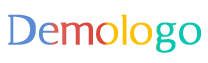
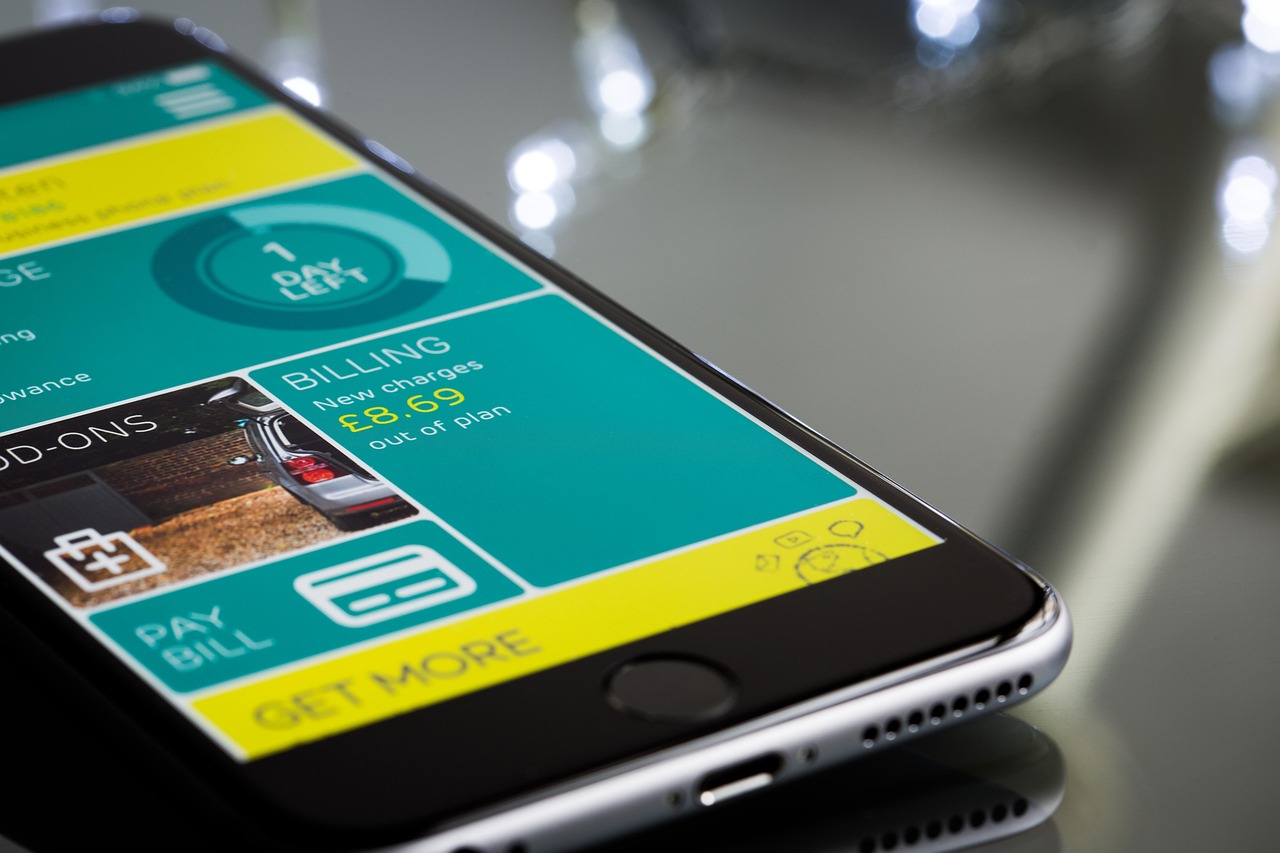




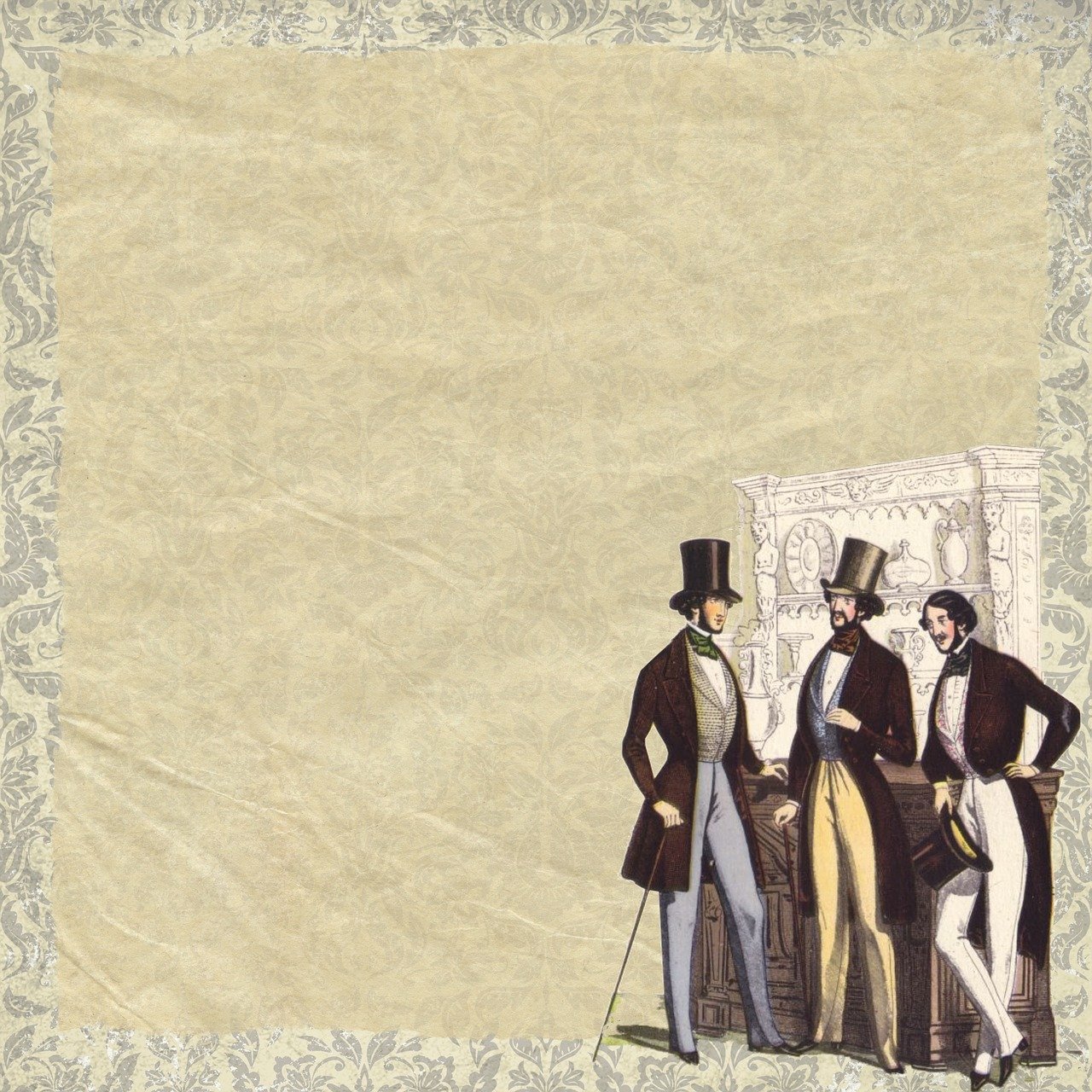





 黑ICP备17009269号-2
黑ICP备17009269号-2
还没有评论,来说两句吧...